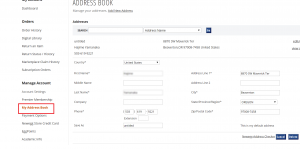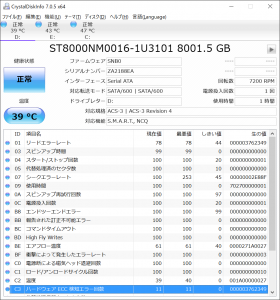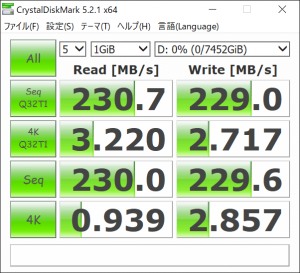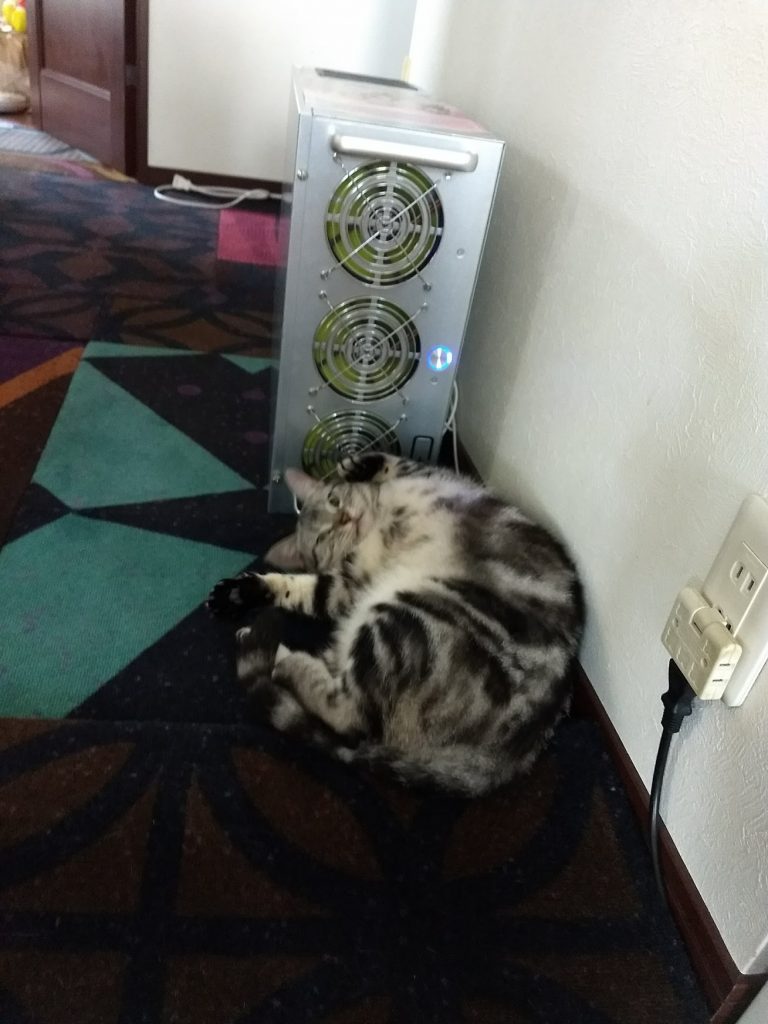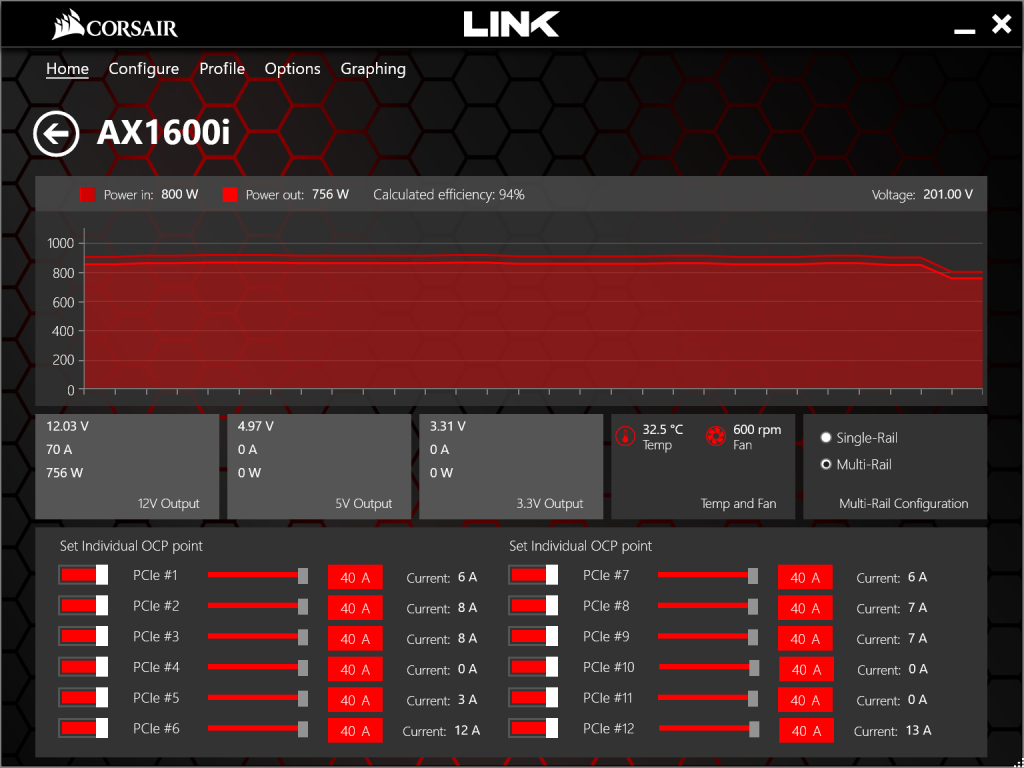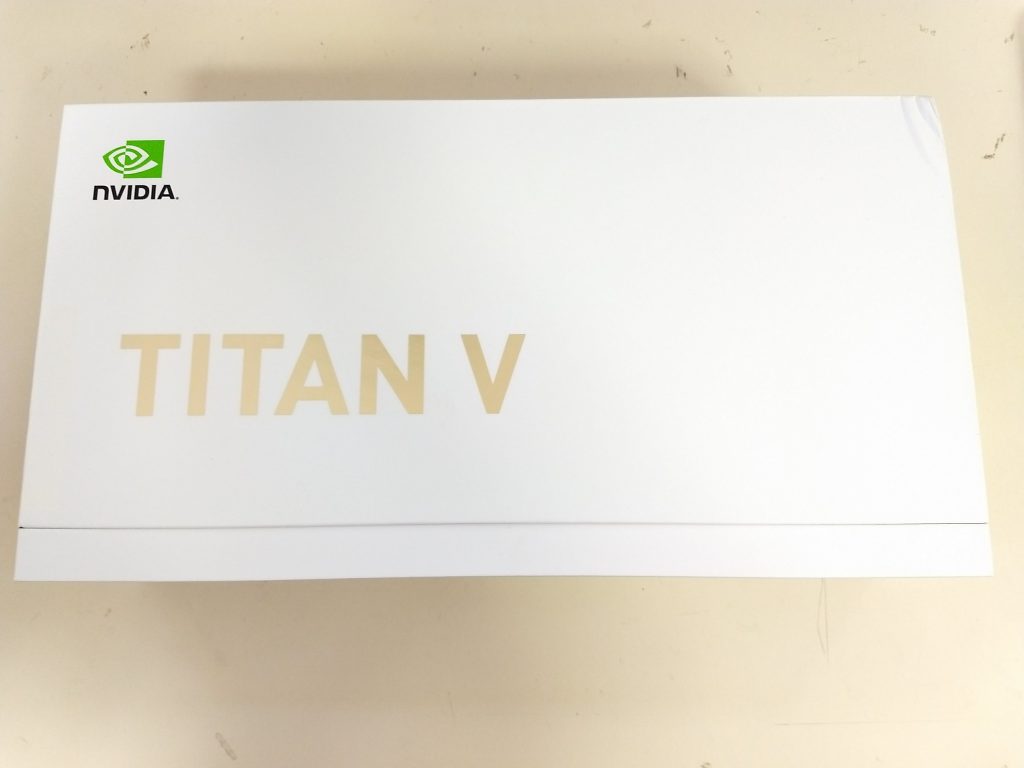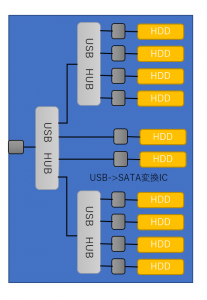PCの電源からは、3.3V、+5V、 ±12V、 古い電源だと-5Vも出ているようです。その電源をマルチ電源として使おうというのがこのユニットです。いいネーミングが決まってないので「ATXPSU-Divide board」と仮に名前つけましたが、シルクから綴りが間違えているというポンコツぶりです。
ポンコツな部分はそれなりにありますが、この状態でも細かい部分に目を瞑れば製品としてちゃんと世に出せるレベルです。ただし、当社は玄人向けの製品を目指すので、出力電流を上げる予定です。予算が許し、アートワークで心が折れなければ!
この基板のモニターを募集しております。お問い合わせから住所、氏名、電話番号をお知らせください。タイトルは「モニター応募」とでもしてください。送料はこちらで負担いたします。3名様までで、一ヶ月以内にかんたんな感想(普通に使えましたでも可)や改善点をメールで送ってくださる方、ぜひお願いします。
特徴
- PC用電源が出力している電源を一つのコネクタにまとめ、配線をシンプルにできる。
- PC用電源はATX仕様として規格化されているため、電源のディスコンの心配がいらない。つまり商用電源の中継基板としても利用可。世界共通仕様。
- PC電源の多彩な出力電圧を利用できる。
- PC電源のコントロール信号をきちんと出力。スタンバイ5V電源、及び電源電圧安定信号出力もあるので、リセット回路と同期させることができる。
- PC電源の+12Vは高出力なので、モーターの駆動に最適。
- USB5V電源を2回路搭載。
- すべての出力に任意のリセッタブルヒューズ(ポリスイッチ)等を挿入可。回路に合わせて保護電流を決められる。
- 2ピンのリモート電源スイッチ用ジャンパーを用意。Dupont2ピンメスコネクタにスイッチをつなげて延長すれば、手元で電源のON/OFFのコントロールが可能。
- 出力部はスクリューコネクタを採用。圧着ピン等は不要。撚り線をそのまま接続可能。
詳細仕様
| 項目 | プロトタイプ仕様 | 製品版仕様(予定) |
| +3.3V最大電流 | 3A | |
| +5V最大電流 | 3A | |
| -5V最大電流 | 3A | |
| +12V最大電流 | 3A | |
| -12V最大電流 | 3A | |
| 5Vスタンバイ信号最大電流 | 200mA | 3A |
| USB5V最大電流 | 2A(1回路あたり) | 2A(1回路あたり) |
| LED色 |
+3.3V:緑 |
+3.3V:緑 |
| LEDの点灯条件 | PSU出力状態 | 端子出力状態 |
| 安全装置 | 3225面実装タイプ・ポリスイッチ等を実装可(出荷時は0Ω) |
リードタイプ・ポリスイッチを実装可(出荷時はジャンパー) USBには2A制限の何らかの電流制限装置を初期状態で実装 |
|
拡張パワースイッチ (JP1) |
Dupont2ピンのコネクタにスイッチを挟むことで、手元で電源のON/OFFが可能。必要がない場合はジャンパーでショートさせておけば基板上のスイッチで制御できる。 |
|
| 現状の問題点 |
スイッチのON/OFFのシルクが逆。(あいたた) 出力端子を仕様書通りに並べたら、窮屈なので、それぞれ1mm程度クリアランスを設ける。 LEDの位置が分かりづらい。 出力端子にシルク印刷をする。 |
|
出力端子ピン配置
| 緑 | 左 | 3.3V |
| 右 | GND | |
| 青 | 左 | +5V |
| 中 | GND | |
| 右 | -5V | |
| 赤 | 左 | +12V |
| 中 | GND | |
| 右 | -12V | |
| 黒 | 左 | ~PSU_READY (Low Active) |
| 中 | 5V STNBY出力 | |
| 右 | GND |
電流制限素子対応表
| R10 | +3.3V |
| R11 | +5V |
| R12 | -5V |
| R13 | +12V |
| R14 | -12V |
| R15 | 下段USB5V |
| R16 | 上段USB5V |
付属品
ナイロン製3mm x 1cm六角スペーサー及びナット
裏技
ご想像の通り、ATXメイン電源ケーブルは太くて固く、言うことを聞きません。この電源ボードごと、使用中にずるずると移動してしまうのではないかという心配は当然です。
ここで裏技を紹介します。必要なのは100均で売っている、地震の時に倒れないゲル状の何か!
これを基板の後ろに貼り、作業台にくっつけます!すると、動かない!
なお、おとおさんかおかあさんとそうだんしてつかってください。(当方はいかなる責任を負いません)
製品写真